Interroger et visualiser les données hiérarchiques
Cette rubrique s’applique à Dynamics 365 Customer Engagement (on-premises). Pour la version Power Apps de cette rubrique, consultez : Interroger et visualiser des données avec des relations hiérarchiques
Vous pouvez obtenir de précieuses idées professionnelles en visualisant les données associées hiérarchiquement. Les fonctionnalités de visualisation et de modélisation hiérarchique présentent de nombreux avantages :
Afficher et explorer des informations hiérarchiques complexes.
Afficher des indicateurs de performance clés (KPI) dans la vue contextuelle d’une hiérarchie.
Analyser visuellement les informations clés sur le Web et les tablettes.
Pour certaines entités, telles que le compte et l’utilisateur, les visualisations sont prédéfinies. D’autres entités, notamment des entités personnalisées, peuvent être activées pour une hiérarchie et vous pouvez créer des visualisations pour celles-ci. En fonction de vos besoins, vous pouvez choisir d’utiliser une arborescence, qui affiche toute la hiérarchie, ou une vue de vignette, qui présente une plus petite partie de la hiérarchie. Les deux vues sont affichées côte à côte. Vous pouvez explorer une hiérarchie en développant et en contractant une arborescence hiérarchique. Les paramètres hiérarchiques de la visualisation sont définis une seule fois, mais ils s’appliquent aux clients Web et mobiles. Sur les tablettes, les vidéos s’affichent dans un format modifié approprié au facteur de forme réduit. Les composants personnalisables nécessaires pour la visualisation hiérarchique sont compatibles avec les solutions, par conséquent, ils peuvent être transportés entre les organisations comme toute autre personnalisation. Vous pouvez configurer les attributs affichés dans la visualisation en personnalisant un formulaire rapide à l’aide de l’éditeur de formulaires. Nul besoin d’écrire du code.
Interroger les données hiérarchiques
Les structures de données hiérarchiques sont prises en charge par les relations un-à-plusieurs (1 à N) auto-référentielles des enregistrements associés. Avant, pour afficher les données hiérarchiques, vous deviez interroger itérativement les enregistrements associés. Actuellement, vous pouvez interroger les données associées en tant que hiérarchie, en une seule opération. Vous pourrez interroger les enregistrements à l’aide de la logique Moins de et Pas moins de. Les opérateurs hiérarchiques Moins de et Pas moins de sont représentés dans la recherche avancée et dans l’éditeur de workflow. Pour plus d’informations sur l’utilisation de ces opérateurs, voir Configurer les étapes de workflow. Pour plus d’informations sur la recherche avancée, voir Création, modification ou enregistrement d’une recherche avancée
Les exemples suivants expliquent divers scénarios permettant d’interroger des hiérarchies :
Interroger la hiérarchie de compte
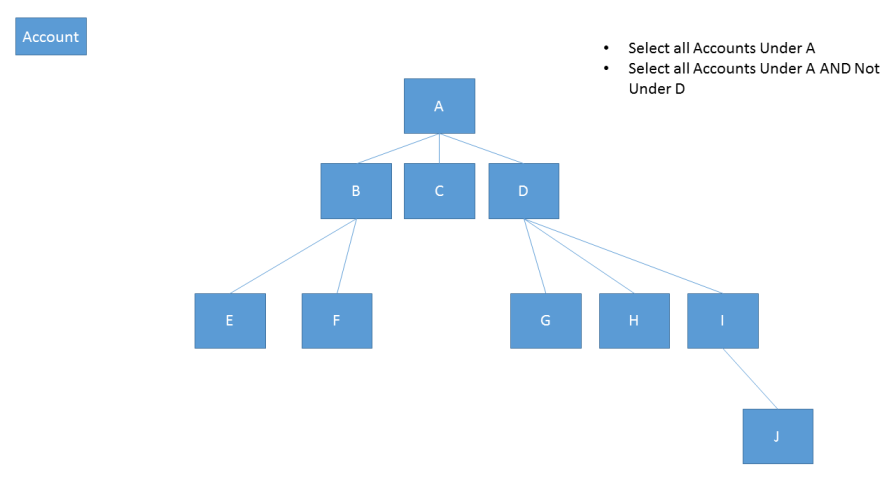
Interroger la hiérarchie de compte, y compris les activités associées
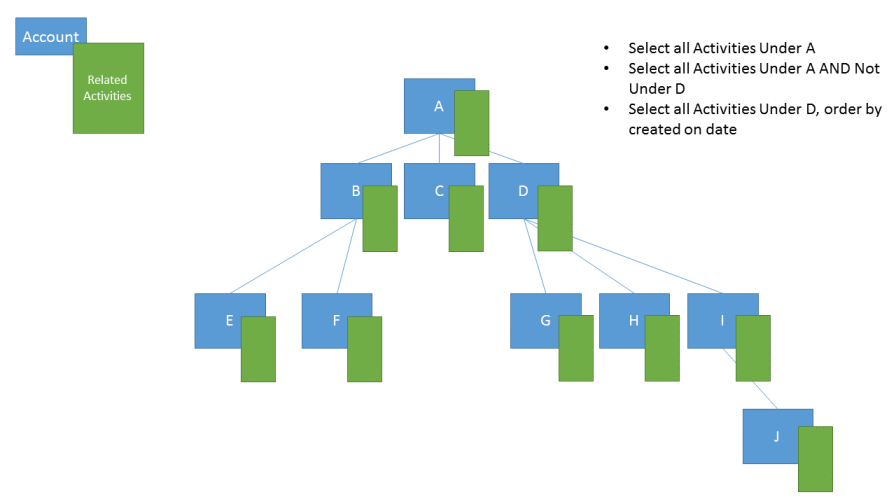
Interroger la hiérarchie de compte, y compris les opportunités associées
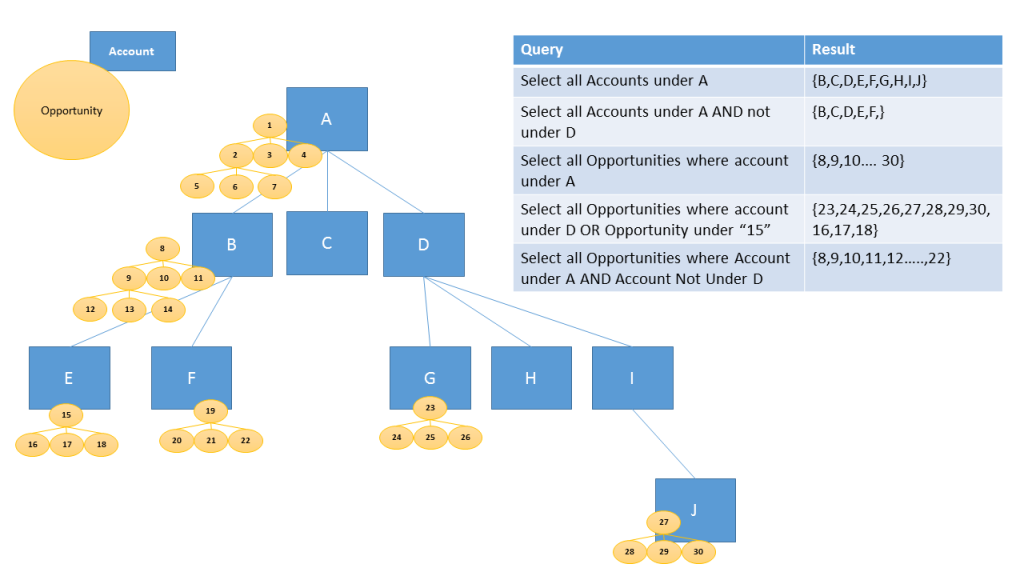
Pour interroger les données en tant que hiérarchie, vous devez définir l’une des relations auto-référentielles un-à-plusieurs (1 à N) de l’entité comme hiérarchique. Pour activer la hiérarchie :
Ouvrez l’explorateur de solutions.
Sélectionnez l’entité souhaitée, puis Relation 1 à N, et enfin une relation (1 : N).
Dans Définition de relation, définissez Hiérarchique sur Oui.
Note
- Certaines relations (1 à N) prédéfinies ne peuvent pas être personnalisées. Cela vous empêche de les définir comme relations hiérarchiques.
- Vous pouvez spécifier une relation hiérarchique pour les relations auto-référentielles du système. Cela inclut les relations auto-référentielles 1:N de type système, par exemple la relation « contact_master_contact ».
Visualisation des données hiérarchiques
Entités système qui ont des visualisations prédéfinies disponibles : Account, Position, Product et User. Dans la vue grille de ces entités, vous pouvez voir l’icône présentant l’organigramme hiérarchique, à gauche du nom de l’enregistrement. L’icône de hiérarchie n’apparaît pas pour tous les enregistrements par défaut. Elle est affichée pour les enregistrements ayant un enregistrement parent, un enregistrement enfant ou les deux.
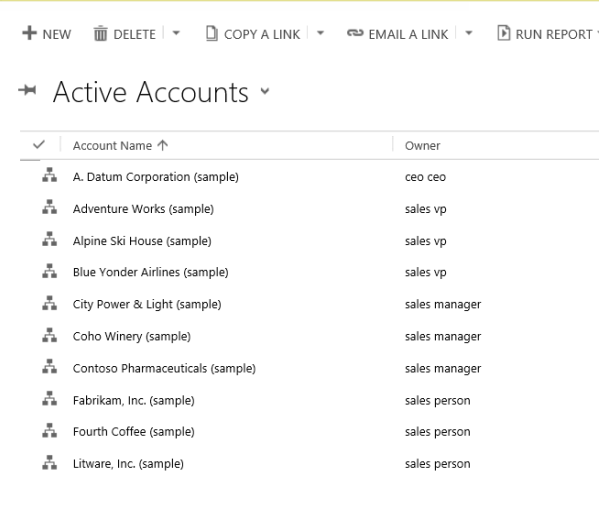
Si vous sélectionnez l’icône de hiérarchie, vous pouvez afficher la hiérarchie, avec l’arborescence à gauche et la vue de vignette à droite, comme indiqué ci-dessous :
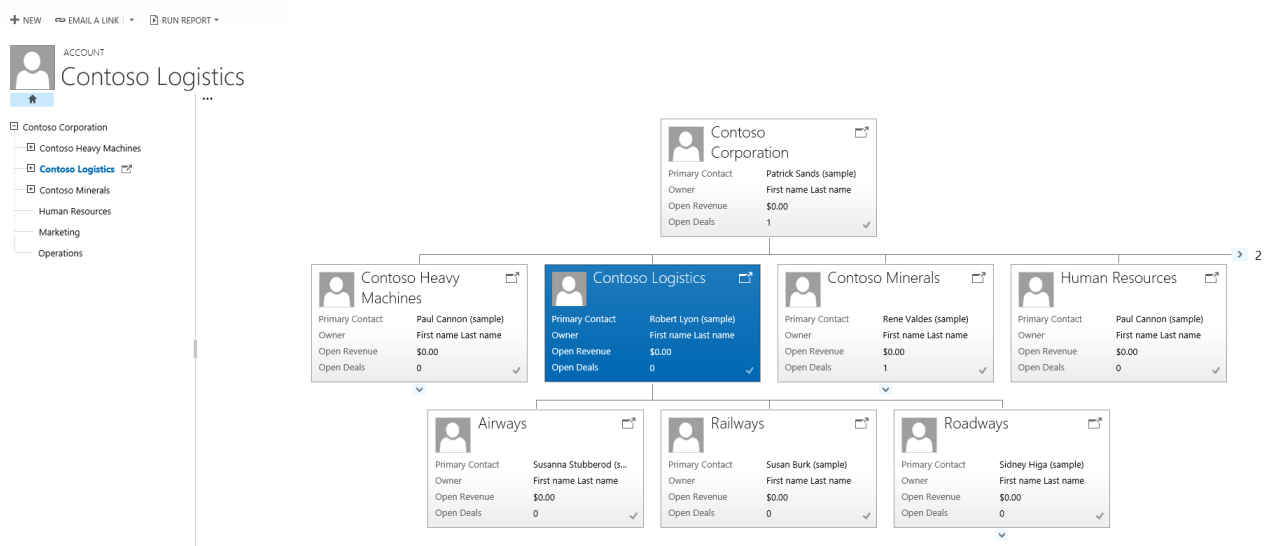
Certaines autres entités système prédéfinies peuvent être activées pour une hiérarchie. Ces entités incluent Case, Contact, Opportunity, Order, Quote, Campaign et Team. Toutes les entités personnalisées peuvent être activées pour une hiérarchie.
Astuce
Si une entité peut être activée pour une hiérarchie :
Dans l’explorateur de solutions, développez l’entité voulue. Vous verrez le composant d’entité appelé Paramètres de hiérarchie. Les entités qui ne peuvent pas être activées pour une hiérarchie ne proposent pas ce composant, sauf pour l’entité Secteur de vente de Dynamics 365 Customer Engagement (on-premises). Bien que Paramètres de hiérarchie apparaisse pour l’entité Secteur de vente, l’entité ne peut pas être activée pour une hiérarchie.
Éléments importants à ne pas oublier lorsque vous créez des visualisations :
Une seule relation auto-référentielle (1 à N) par entité peut être définie comme hiérarchique. Dans cette relation, l’entité principale et l’entité associée doivent être du même type, comme account_parent_account ou new_new_widget_new_widget.
Actuellement, une hiérarchie ou une visualisation est basée sur une seule entité. Vous pouvez représenter la hiérarchie de compte indiquant des comptes sur plusieurs niveaux, mais vous ne pouvez pas afficher des comptes et des contacts dans la même visualisation de hiérarchie.
Le nombre maximum de champs pouvant être affichés dans une vignette est de trois avec Unified Interface et de quatre avec le client web hérité. Si vous ajoutez plusieurs champs au formulaire rapide utilisé pour la vue de vignette, seuls les quatre premiers champs apparaissent.
Exemple de visualisation
Regardons un exemple de création d’une visualisation pour une entité personnalisée. Nous avons créé une entité personnalisée appelée new_Widget, créé une relation auto-référentielle (1 à N) new_new_widget_new_widget et marqué cette relation comme hiérarchique, comme indiqué ici.
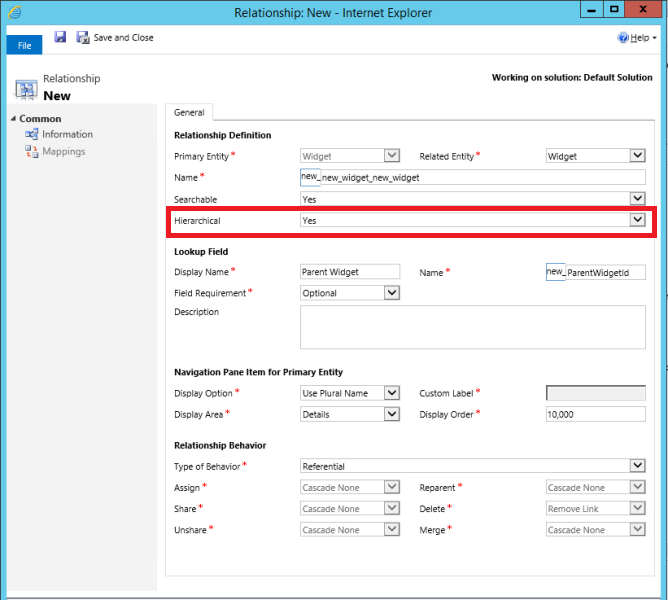
Ensuite, dans la vue grille Paramètres de hiérarchie, nous avons sélectionné la relation hiérarchique new_new_widget_new_widget. Dans le formulaire, nous avons rempli les champs obligatoires. Si vous n’avez pas encore marqué la relation (1 à N) comme étant hiérarchique, le lien dans le formulaire vous ramène au formulaire de définition de relation, où vous pouvez marquer la relation comme étant hiérarchique.
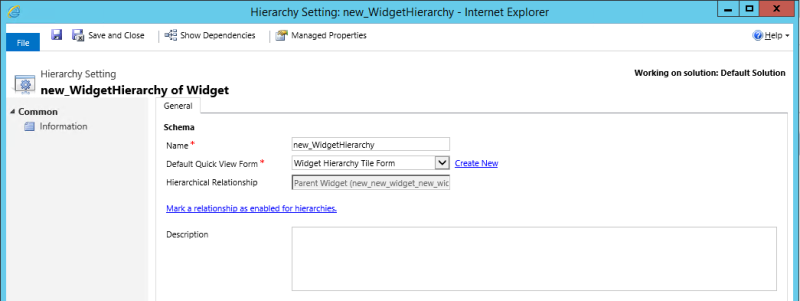
Pour l’aperçu, nous avons créé un formulaire rapide appelé Formulaire de vignette de hiérarchie de widget. Dans le formulaire, nous avons ajouté quatre champs à afficher dans chaque vignette.
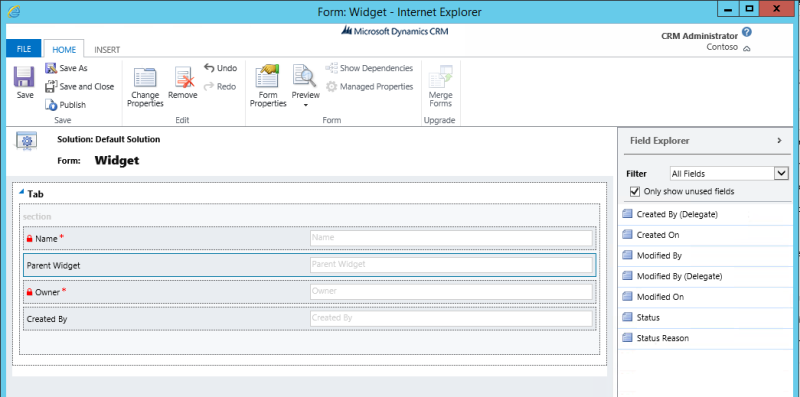
Une fois l’installation terminée, nous avons créé deux enregistrements : Widget standard et Widget premium. Une fois le widget premium devenu un parent du widget standard à l’aide du champ de recherche, la vue grille new_Widget représentait les icônes de la hiérarchie, comme indiqué ci-dessous :
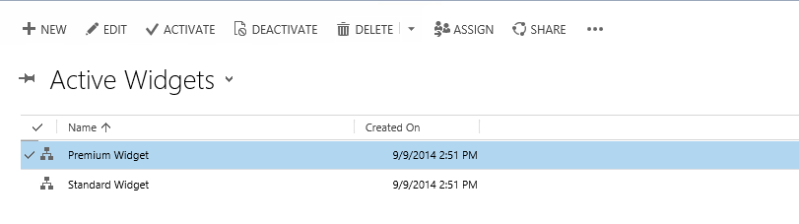
Astuce
Les icônes de la hiérarchie n’apparaissent pas dans la vue grille tant que les enregistrements ne sont pas associés à la relation parent – enfant.
Choisir l’icône de la hiérarchie permet d’afficher la hiérarchie new_Widget avec l’arborescence à gauche et la vue de vignette à droite, présentant deux enregistrements. Chaque vignette contient quatre champs que nous avons fournis dans le Formulaire de vignette de hiérarchie de widget.
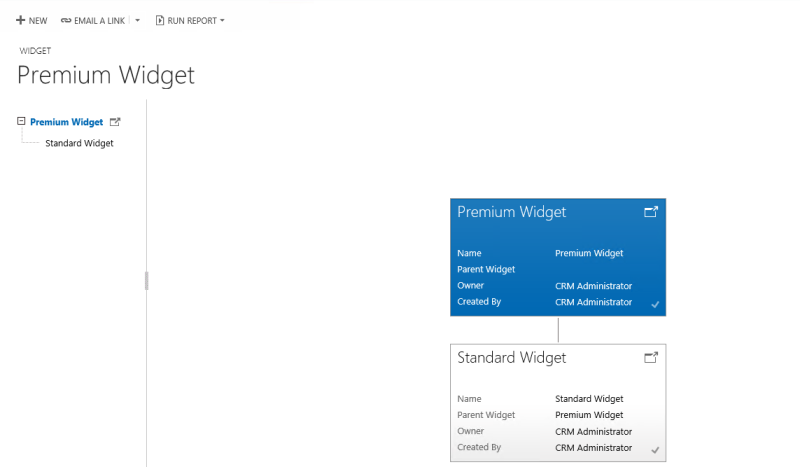
Voir aussi
Créer des relations 1:N (un-à-plusieurs) ou N:1 (plusieurs-à-un)
Commentaires
Bientôt disponible : Tout au long de 2024, nous allons supprimer progressivement GitHub Issues comme mécanisme de commentaires pour le contenu et le remplacer par un nouveau système de commentaires. Pour plus d’informations, consultez https://aka.ms/ContentUserFeedback.
Envoyer et afficher des commentaires pour